怎么快速打印图片?现在,很多人在打印图片时,对于图片的尺寸不是很了解,因而总是忙上忙下最后却又不知道怎么办。那么,怎么快速打印图片?今天,小编就为大家带来彩影打印图片教程。彩影,它不但使用专业,而且还非常人性化,能够高质量地完成图片编辑、精确地完成裁剪和打印等一系列工作,确实非常的实用。
今天,小编以打印一张可爱的图1样张为例,来讲解如何最好地处理图片并最终成功打印一张4R尺寸的相片给小朋友玩。

彩影
1、首先我们点击左下角的打开按钮,用彩影打开上图。(如图2)
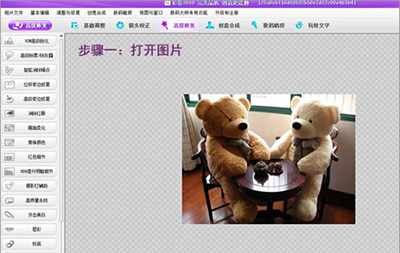
彩影
2、其实我们完全可以直接使用彩影的打印命令打印照片,但将彩影只当图片打印软件用,显然浪费了它“中国第一图像处理软件”的美誉,为了让打印出来的照片无论在构图、效果还是尺寸上都最好,我们得先学学怎样进行适当的前期处理,然后再打印,以得到最好的打印成品图。其中最常用的前期处理莫过于裁剪照片,裁剪的目的一是满足裁去大多数图片构图时存在的多余部分,二是为了尽量符合4R图片的尺寸,避免拉伸。我们可以通过点击软件顶部导航栏的“基础调整”,然后使用左边面板的“自由裁剪”按钮来裁剪照片,如图3中,我们将桌底一部分不需要的裁去。
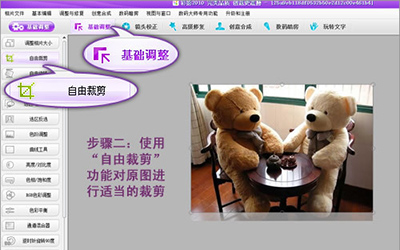
3、除了裁剪,我们还要确定图片有没有其他问题,比如偏暗。一般偏暗的照片在一些打印机打印后会更暗,所以我们要将其亮化。不用担心,软件强大的数码后期处理功能可以帮你轻松矫正画面的明暗度。方法是:同样点击导航栏的“高级修复”,然后选择界面左边的“HDR提升明暗细节”按钮,并调节滑杆得到最好效果(如图4)。HDR提升亮度比普通调整亮度、对比度的方法更好,因为细节可以保留得更加出色。
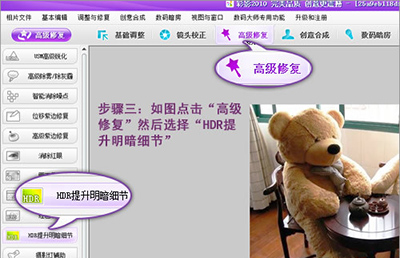
彩影
4、接下来为避免图片被拉伸打印,我们可以先使用彩影自带的冲印尺寸规格裁剪功能。点击最顶部菜单栏的“基本编辑”,选择“相片冲印尺寸规格表”(如图5)。
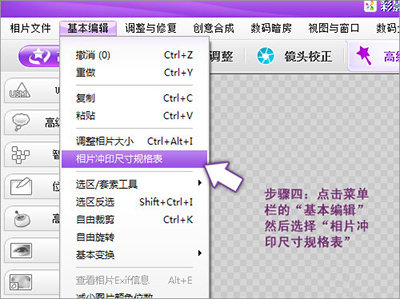
彩影
5、在弹出的对话框中选择需要冲印的相片尺寸,比如我选择4R尺寸,然后点击“应用该尺寸裁剪相片”按钮进行裁剪(如图6)。彩影的冲印尺寸列表非常周全,为我们考虑得很充分,设计很见实力!
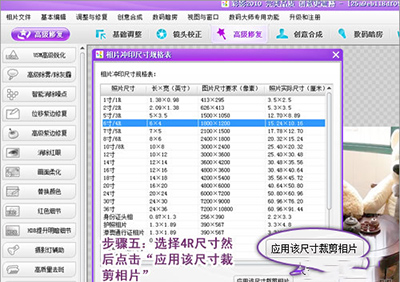
6、一切准备完美,开始打印喽!点击最顶部菜单栏的“相片文件”,之后选择“排版与打印”菜单项开始打印(如图7)。
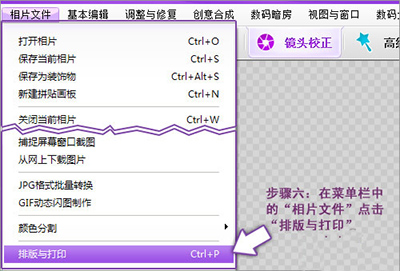
彩影
7、别以为彩影就这样傻乎乎的打印了,别忘了它还是图片打印软件能手,打印前它还为你一并提供各种最有用的打印参数设置,该有的都有,周全!该没的全没,省事!呵呵:) 在这里我们只需简单地在打印设置面板的“输出图片设置”栏,将“可选输出尺寸”那里选择成6寸/4R就OK了(如图8),最后点击“打印”按钮直接打印照片。
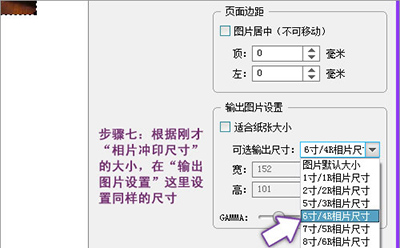
彩影
赶紧去打印机看看我们的成果吧,笔者还特意打印了几张不同尺寸的图片,发现裁剪的相当的精确,效果很满意呢!







